
“
Co je třeba vědět
- Vzpomínky > Pouze moje oči > Založit > Rychlé nastavení, zadejte čtyřmístný přístupový kód, zadejte jej znovu, klepněte na zaškrtávací políčko kruh pro potvrzení> Pokračovat > Dokončit.
- Přesunout jednotlivý snímek / příběh: tři svislé tečky vpravo nahoře> Pouze moje oči > Hýbat se.
- Hromadné přesouvání snímků / příběhů: zaškrtávací políčko kruh v pravém horním rohu paměti vyberte více snímků / příběhů, klepněte na Více > Skrýt snímky (Pouze moje oči) > Hýbat se.
Tento článek vás naučí, jak nastavit přístupový kód nebo přístupovou frázi pro funkci Pouze moje oči a přesunout do ní uložené snímky nebo příběhy v paměti.
Jak nastavit „Pouze moje oči“
‚My Eyes Only‘ je funkce Snapchat v Memories, která vám umožňuje chránit heslem konkrétní snímky a příběhy, které uložíte. Tímto způsobem, pokud někdo získá vaše zařízení, nebude mít přístup k vašemu obsahu Pouze moje oči bez hesla. Následující kroky vám ukážou, jak nastavit přístupový kód nebo přístupovou frázi pro funkci Pouze moje oči.
-
Na kartě fotoaparát klepněte na Vzpomínky tlačítko nalevo od tlačítka fotoaparátu (které vypadá jako sada dvou karet) nebo přejeďte nahoru ze spodní části obrazovky pro přístup k Memories.
-
Klepněte na Pouze moje oči v horizontálním menu.
-
Klepněte na modrou Založit knoflík.
-
Klepněte na růžovou Rychlé nastavení knoflík.
-
Enter čtyřmístný přístupový kód použít k přístupu k jakémukoli budoucímu obsahu, který uložíte do složky „Pouze moje oči“.
Spropitné
Ujistěte se, že jste svůj přístupový kód uložili na bezpečném místě, například ve správci hesel. Pokud chcete použít přístupovou frázi písmen a čísel, klepněte na Použijte přístupové heslo místo toho ve spodní části obrazovky. Mějte na paměti, že pokud zapomenete přístupový kód nebo přístupovou frázi, Snapchat jej nebude moci obnovit ani žádné vaše soukromé snímky uložené za ním.
-
Zadejte svůj přístupový kód (nebo přístupovou frázi) zadáním čtyři číslice znovu.
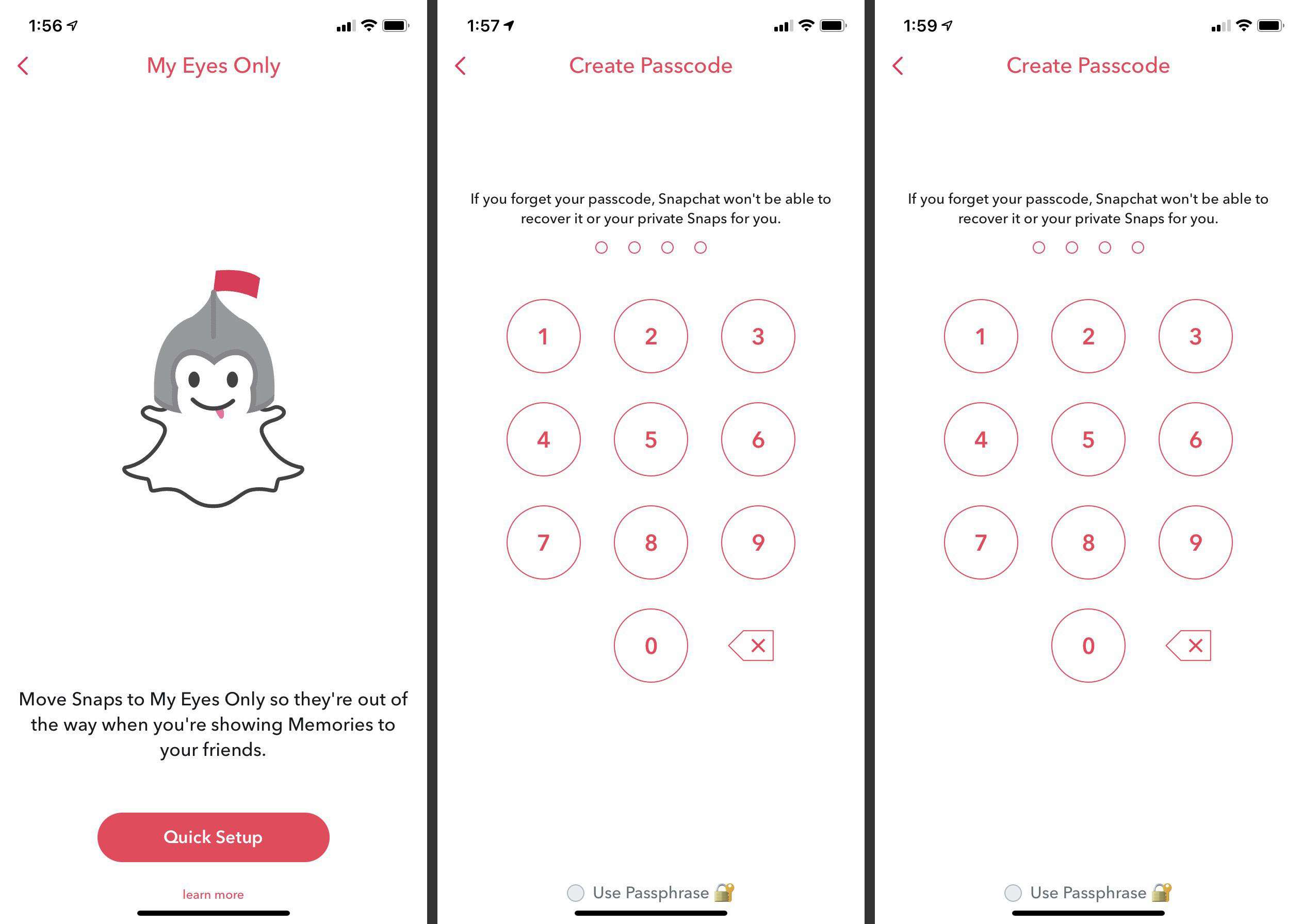
-
Snapchat zobrazí váš přístupový kód / přístupovou frázi. Klepněte na ikonu zaškrtávací políčko kruh vedle „Rozumím tomu, pokud zapomenu tento přístupový kód …“, abyste potvrdili, že rozumíte tomu, že Snapchat nemůže obnovit obsah Pouze moje oči, pokud zapomenete přístupový kód / přístupovou frázi.
-
Klepněte na Pokračovat.
-
Klepněte na Dokončit. Když nyní přejdete do části Moje oči pouze v paměti, budete muset zadat přístupový kód / přístupovou frázi, abyste získali přístup k jejímu obsahu.
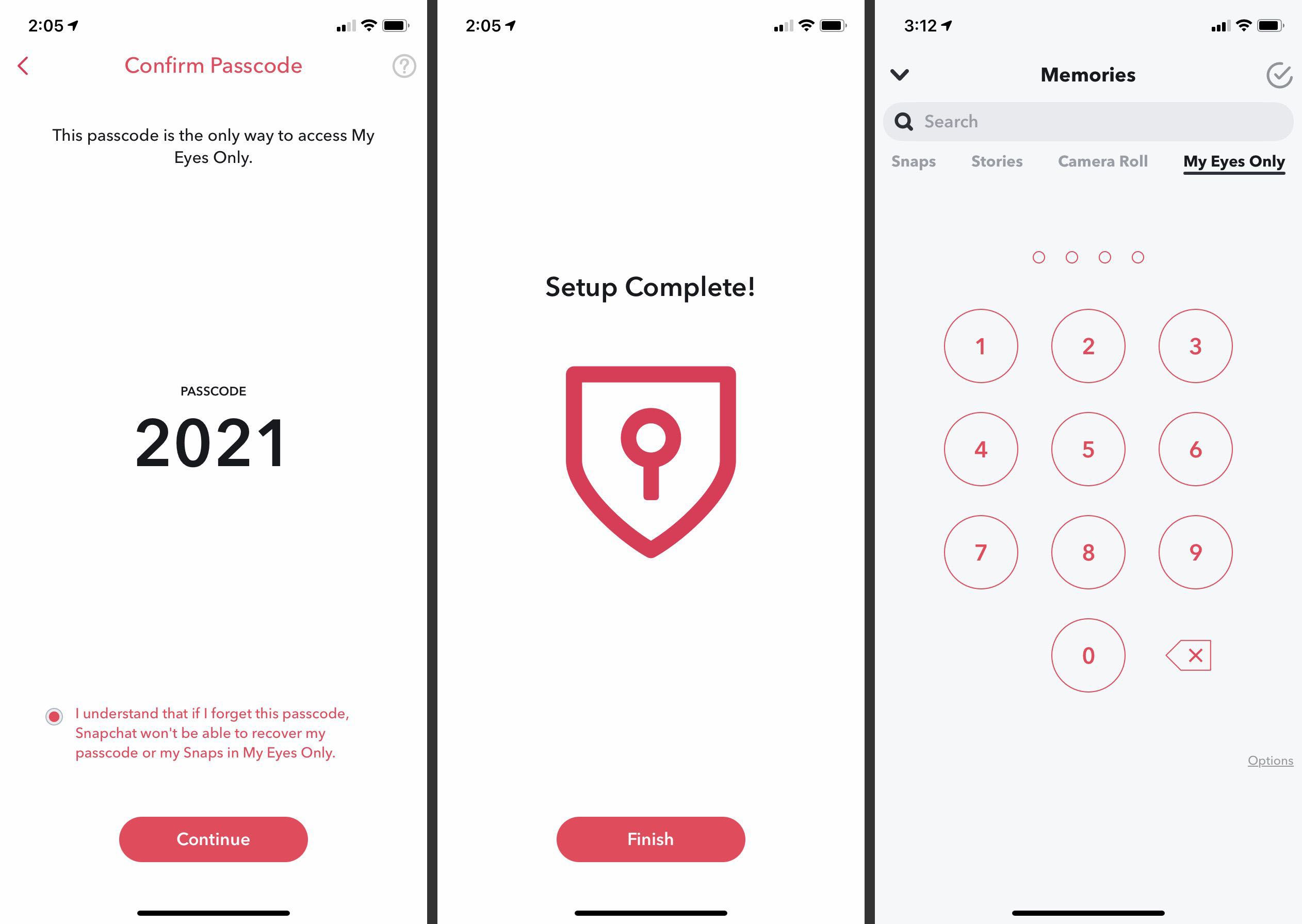
Jak přesunout uložené snímky do režimu „Pouze oči“
Následující kroky vám ukáží, jak přesunout uložené snímky nebo příběhy v Memories Only My Eyes Only.
-
Přístup k uloženým snímkům a příběhům získáte klepnutím na ikonu Vzpomínky tlačítko nalevo od tlačítka fotoaparátu nebo přejeďte nahoru ze spodní části obrazovky.
-
Chcete-li přesunout jednotlivý snímek nebo příběh do režimu Pouze oči, vyberte prasknutí nebo příběh, který chcete zobrazit na celé obrazovce.
-
Klepněte na ikonu tři svislé tečky v pravém horním rohu snímku nebo příběhu.
-
Klepněte na Pouze moje oči.
-
Klepněte na Hýbat se.
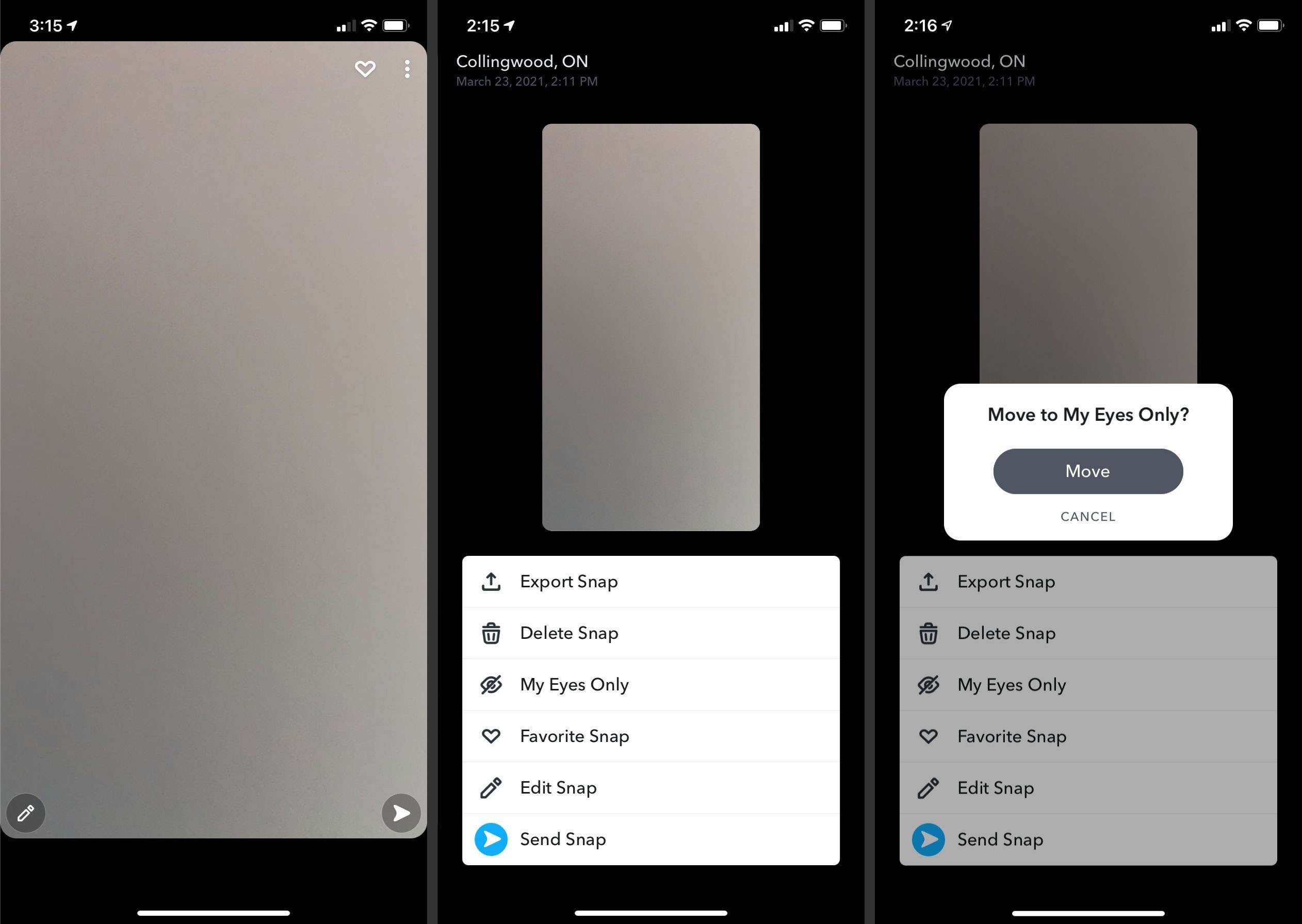
-
Chcete-li snímky nebo příběhy hromadně přesouvat pouze do režimu Moje oči, klepněte na ikonu zakroužkovaná značka v pravém horním rohu Memories.
-
Klepněte na ikonu kruh v pravém dolním rohu všech snímků nebo příběhů, které chcete přesunout. Po klepnutí se zobrazí modré a bílé značky, které znamenají, že jste je vybrali.
-
Klepněte na Více ve spodním menu.
-
Klepněte na Skrýt snímky (Pouze moje oči).
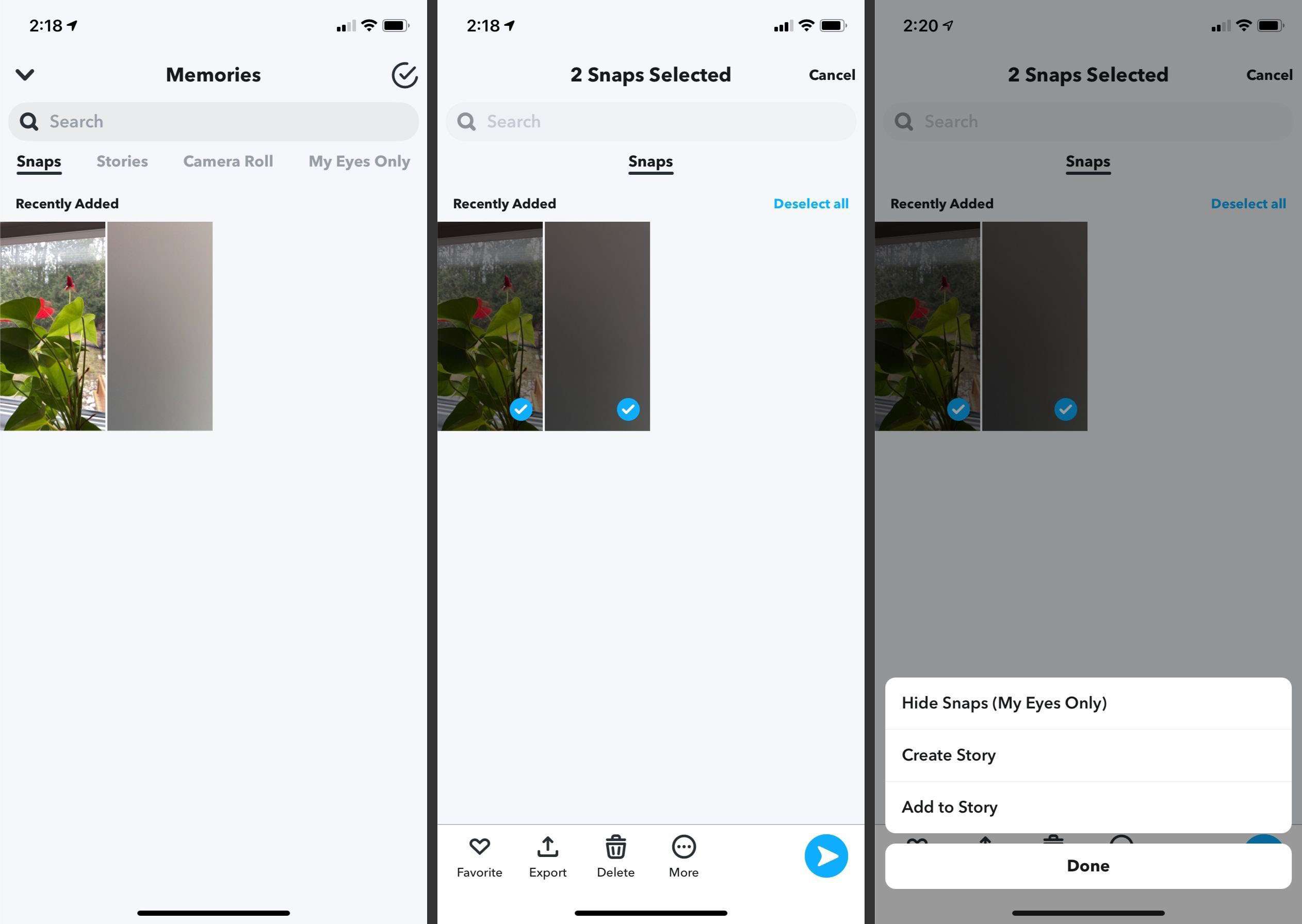
-
Klepněte na Hýbat se.
Spropitné
Chcete-li přesunout snímky / příběhy z aplikace My Eyes Only zpět do paměti, otevřete pouze My Eyes zadáním přístupového kódu / přístupové fráze, klepněte na snímek nebo příběh, klepněte na tři svislé tečky vpravo nahoře a potom klepněte na Odebrat pouze z mých očí. Můžete to také udělat hromadně z okna Moje oči klepnutím na ikonu zakroužkovaná značka v pravém horním rohu vyberte ikonu snímky / příběhy chcete se vrátit zpět a klepnutím Odkrýt dole.